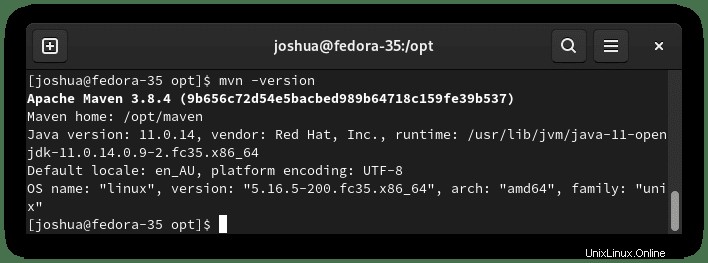Apache Maven ist ein Open-Source-Tool, das die Gebäudeautomatisierung Ihrer Java-Projekte ermöglicht. Es kann auch für Projekte in C#, Ruby usw. verwendet werden. Seine beliebteste Verwendung würde wahrscheinlich die Java-Entwicklung beinhalten! Das Maven-Projekt stammt von der Apache Software Foundation, wo sie zuvor Teil des Jakarta-Projekts waren, bevor sie ihre eigenen Kupplungen fortsetzten.
Im folgenden Tutorial erfahren Sie, wie Sie Apache Maven auf Fedora Linux 35 installieren.
Aktualisierung des Fedora-Systems
Bevor Sie beginnen, vergewissern Sie sich mit dem folgenden Befehl, dass Ihr Fedora-System auf dem neuesten Stand ist.
sudo dnf upgrade --refresh -yOption 1. Installieren Sie Apache Maven – DNF Manager
Fedora enthält Apache Maven in seinem Standard-Repository, was die Installation unkompliziert macht. Manchmal kann dies ein paar Versionen hinterher sein; aber selbst für Fedora mit üblicherweise neuen halbjährlichen Veröffentlichungen mit vollständigen Versions-Upgrades ist die verfügbare Version oft stabil.
Verwenden Sie den folgenden Befehl, um die Installation zu starten.
sudo dnf install mavenBeispielausgabe:
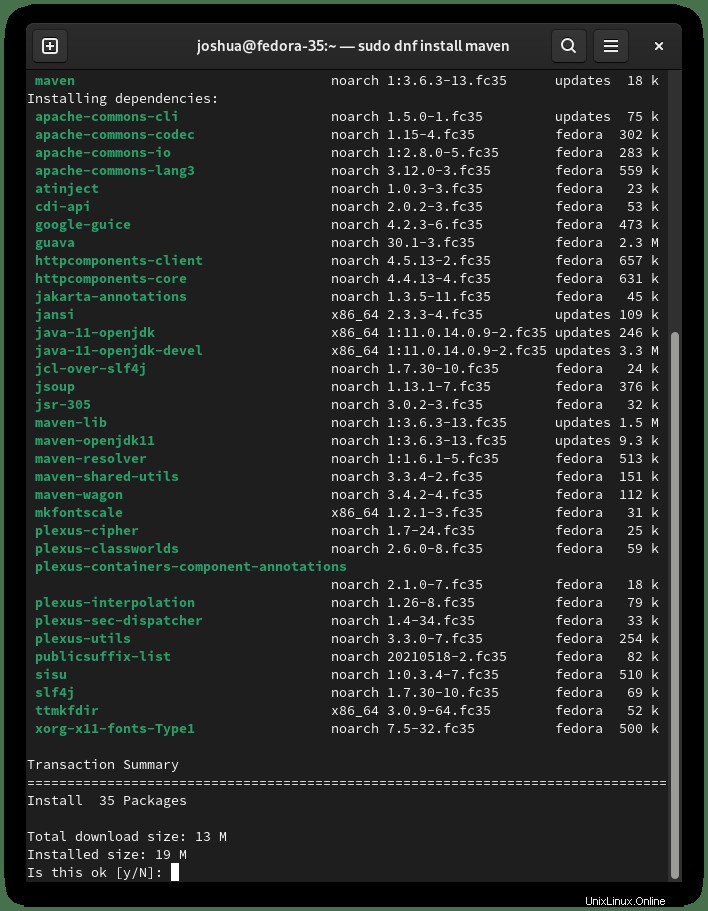
Geben Sie Y ein , und drücken Sie dann die EINGABETASTE um fortzufahren.
Für Benutzer, die es vorziehen, die neueste Version von Maven zu verwenden, wenn die Fedora-Repository-Version veraltet ist, lesen Sie den nächsten Abschnitt.
Option 2. Installieren Sie Apache Maven – manuell
Die zweite Option besteht darin, die neueste Version manuell herunterzuladen und zu installieren, was für erfahrenere Benutzer besser geeignet sein kann.
Java installieren
Bevor Sie Apache installieren, müssen Sie zuerst Java auf Fedora mit dem folgenden Befehl installieren.
sudo dnf install java-openjdk -yHerunterladen und einrichten
Verwenden Sie als Nächstes den wget-Befehl um das Archiv herunterzuladen. Die neueste Version finden Sie hier
Beispiel:
wget https://dlcdn.apache.org/maven/maven-3/3.8.4/binaries/apache-maven-3.8.4-bin.tar.gzExtrahieren Sie als Nächstes den Archivordner nach /opt/ Verzeichnis.
sudo tar xzf apache-maven-3.8.4-bin.tar.gz -C /opt/
Navigieren Sie nun zum Verzeichnis.
cd /opt/Vorausgesetzt, Sie haben das Verzeichnis nach /opt/ extrahiert Speicherort können Sie den Ordner entweder umbenennen oder symbolisch verknüpfen. Häufig ist der Symlink die empfohlene Methode.
sudo ln -s apache-maven-3.8.4 mavenInstallieren Sie die Apache Maven-Umgebung
Die Umgebungsvariablen müssen festgelegt werden, und dies kann durch Erstellen von maven.sh erfolgen unter /etc/profile.d/ Verzeichnis.
sudo nano /etc/profile.d/maven.sh
Als nächstes fügen Sie der Datei Folgendes hinzu.
export M2_HOME=/opt/maven
export PATH=${M2_HOME}/bin:${PATH}Die letzte Aufgabe besteht nun darin, die Umgebung mit dem folgenden Befehl zu aktivieren.
source /etc/profile.d/maven.sh
Bestätigen Sie die Installation, indem Sie den folgenden Befehl ausführen.
mvn -version
Beispielausgabe: